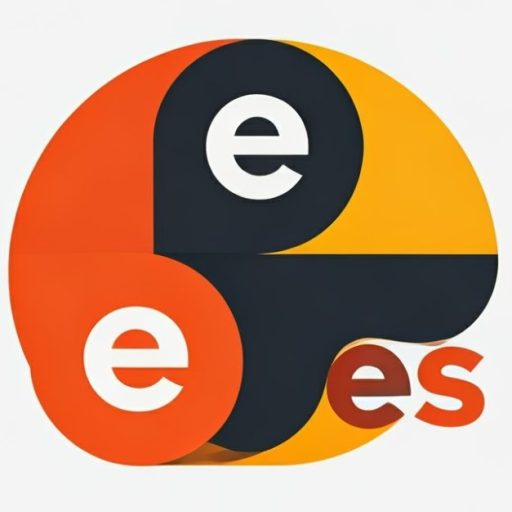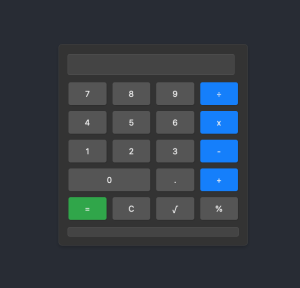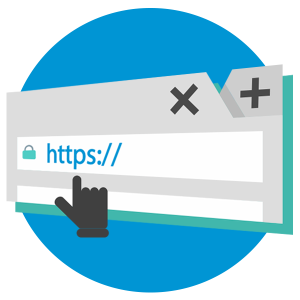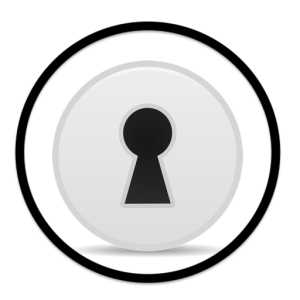Cómo instalar Google Analytics en WordPress en 60 segundos
No hay duda de que Google Analytics es la aplicación más conocida y potente cuando se trata de analizar información sobre los visitantes de nuestro sitio web creado con WordPress.
Añadir el código de Google Analytics es uno de los primeros pasos que tenemos que hacer al empezar nuestro nuevo blog WordPress ya que Analytics puede mostrar donde aterrizaran los visitantes en tu sitio, lo que leen, cuánto tiempo permanecieron, lo que estaban buscando, el navegador que estaban usando, dónde viven, su edad y hasta sus intereses.
La instalación de Google Analytics en WordPress es fácil, muy fácil de hecho. Tan simple .. que se tarda menos de un minuto en instalarlo!
Hoy te voy a mostrar cómo añadir Google Analytics en WordPress en muy poco tiempo y con el mínimo esfuerzo.
1. Ingresa en tu cuenta de Google Analytics
Este tutorial asume que ya tienes una cuenta de Google. Recuerda que una vez registrado en Google, por ejemplo para obtener una cuenta Gmail, tienes acceso a todos los productos de Google incluido el servicio gratuito de Google Analytics. Si no tienes una cuenta de Google es tan simple como ir a la página de Google Analytics y crear una nueva cuenta.
Después de que te hayas inscrito y hayas registrado tu WordPress en el panel de Analytics se te proporcionara un código Javascript que tendrás que añadir a tu sitio web.

Después de registrarte en Google Analytics, obtendras un código para poner en su sitio.
2. Agregar el código de Google Analytics en un tema de WordPress
Copia el código Javascript de seguimiento que te ha proporcionado Analytics. Ve al panel de administración de tu WordPress y luego en el menú lateral ve a Apariencia> Editor.
Abre el archivo header.php de tu tema y debajo de la etiqueta <body> pega el código de seguimiento. Haz clic en “Actualizar archivo“.

Añadir el código de seguimiento directamente debajo de la etiqueta <body>.
3. Comprueba que Analytics funciona en tu WordPress
 Una vez que hayas insertado el código de seguimiento en tu Wordpres, el estado de Google Analytics debe cambiar. Vuelve a tu cuenta de Google Analytics. Haz clic en “Admin” en la parte superior de la página y debajo de “propiedad” elige tu sitio y después haz clic en “Info de seguimiento“.
Una vez que hayas insertado el código de seguimiento en tu Wordpres, el estado de Google Analytics debe cambiar. Vuelve a tu cuenta de Google Analytics. Haz clic en “Admin” en la parte superior de la página y debajo de “propiedad” elige tu sitio y después haz clic en “Info de seguimiento“.
Si el Estado de seguimiento está “recibiendo datos“, entonces has agregado con éxito el código de seguimiento de Google Analytics en tu WordPress.
Ahora puedes hacer clic en la pestaña “Informes” en la parte superior de la página para ver visión general de análisis de tu sitio. Google Analytics puede tomar entre 12-24 horas en empezar a proporcionarte las estadísticas de tu sitio.
Hay muchas formas de añadir el código de seguimiento en tu WordPress, como por ejemplo dentro del archivo functions.php o directamente antes de la etiqueta </body> de cierre de tu tema pero esta es probablemente la forma más sencilla de instalar Google Analytics en tu WordPress.